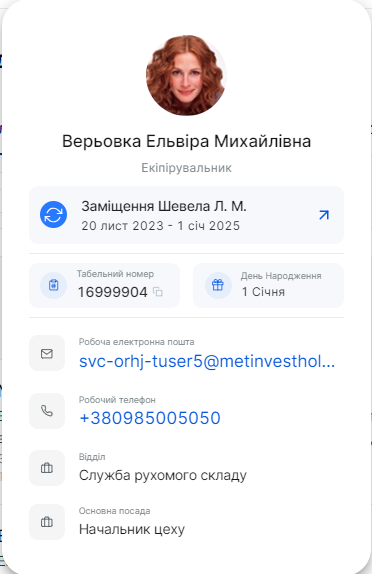Розділ Робочий календар надає інформацію про робочий розклад твоєї команди, враховуючи актуальний робочий графік, заплановані відсутності, заміщення. Щоб знайти розділ, потрібно в бічному меню зайти в розділ Команда і вибрати там пункт Розклад.
Робочий календар
Цей розділ відображає робочий календар твоєї команди, який містить дані:
- Робочі зміни - дні, в які співробітники працюють - блоки синього кольору, які містять дані про години робочої зміни,
- Робочі зміни на заміщенні - якщо твій співробітник когось заміщує або в твою команду прийшов новий співробітник на заміщення - блоки синього кольору з робочими годинами та невеликим блоком Заміщення,
- Відсутності - дні, в які у підлеглих заведена відсутність: запланована або вимушена - блоки жовтого кольору, які містять назву відсутності
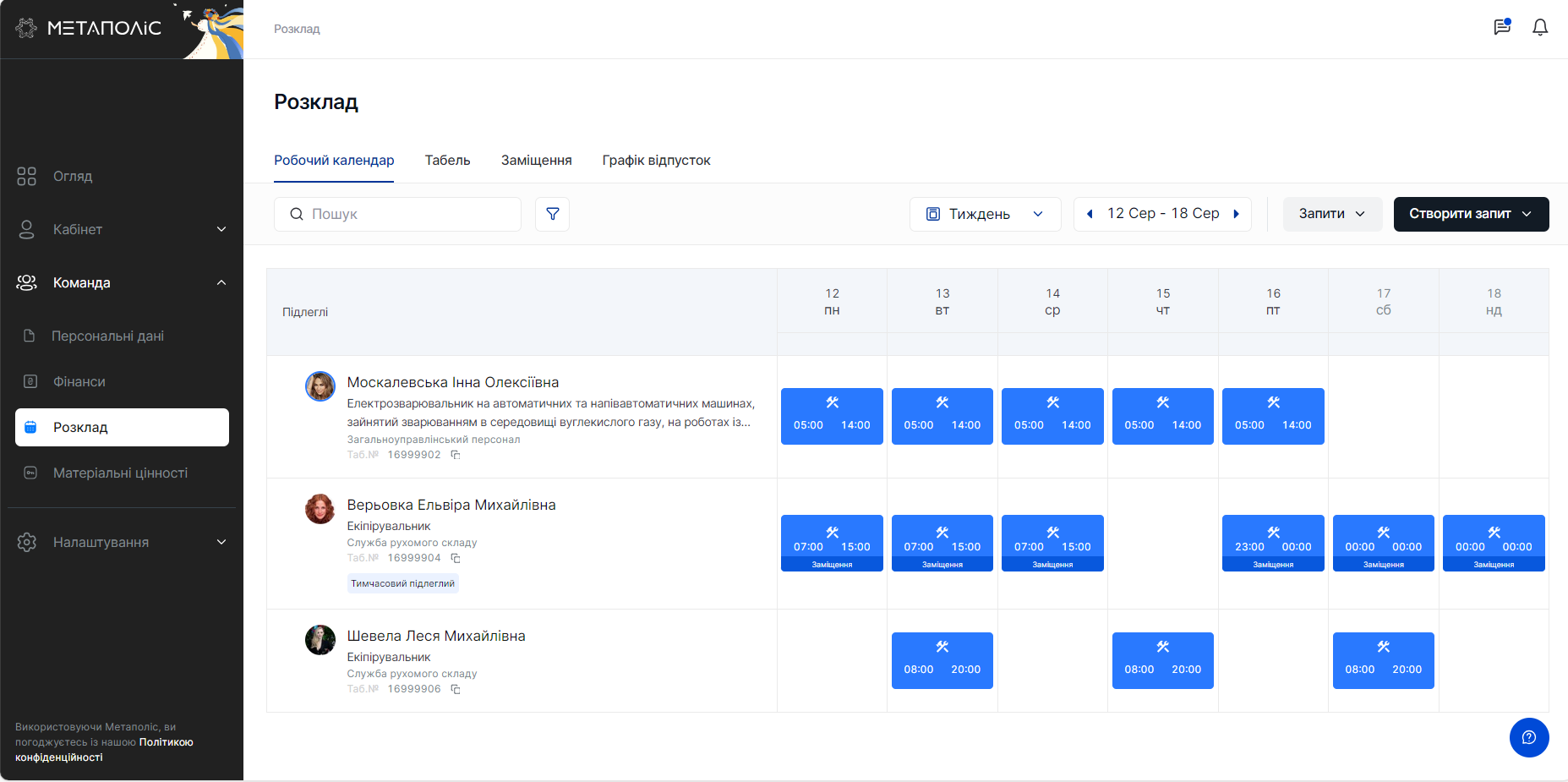
Щоб подивитися деталі про подію, клікни мишкою по ній і отримаєш вікно з деталями:
Робоча зміна
- Дата - дата обраної події,
- Робочий час - період робочих годин у вибраній зміні,
- Перерва - період перерви за встановленим графіком робіт,
- Робочі години - кількість робочих годин,

Робоча зміна на заміщенні
- Дата - дата обраної події,
- Робочий час - період робочих годин у вибраній зміні,
- Перерва - період перерви за встановленим графіком робіт,
- Робочі години - кількість робочих годин,
- Деталі по заміщенню - основна інформація про твоє заміщення: кого ти заміщуєш і період цього заміщення,
- Перехід до деталей заміщення - посилання на деталі заміщення - відбувається перехід в розділ Заміщення
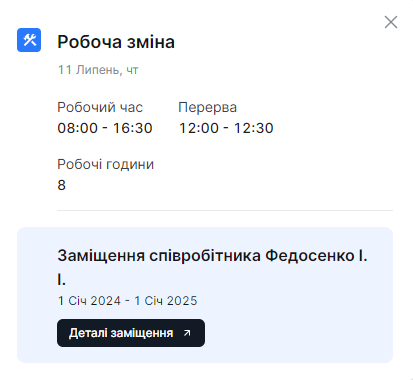
Відсутність
- Період - загальний період відсутності,
- Кількість календарних днів - кількість календарних днів відсутності,
- Тип відсутності - назва відсутності, в якій ти перебуватимеш
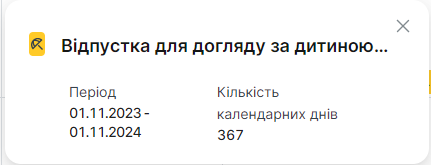
Вибір періода для відображення даних
Вибір часового проміжка для відображення даних
За замовчуванням розділ відкривається з каледарем на поточний тиждень. Для вибору часового проміжу, скористайся перемикачем, на якому зараз написано Тиждень. В результаті з'явиться список для вибору, який має наступні значення:
- Тиждень - відображаються дані в календарних тижнях,
- 1/2 місяця - дані будуть відображатися половинами місяця: 1-15 і 16-кінець місяця,
- Місяць - відображаются календарні місяці.
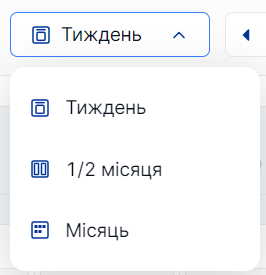
Зміна періоду для відображення даних
Для перегляду даних за інший період, перемкни йогона сторінці за допомогою стрілок праворуч (наступний проміжок) або ліворуч (попередній проміжок) біля назви обраного періоду, система відразу завантажить дані за інший період.
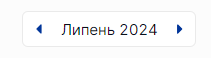
Створити запит на зміну графіка робіт
Для створення запита на зміну графіка робіт, скористайся кнопкою Створити запит. При кліку на неї, з'явиться список запитів, які можуть бути створені. В більшості випадків - Запит на зміну графіка робіт. Детальніше про створення запиту читай в розділі Створення запиту на зміну графіка робіт.
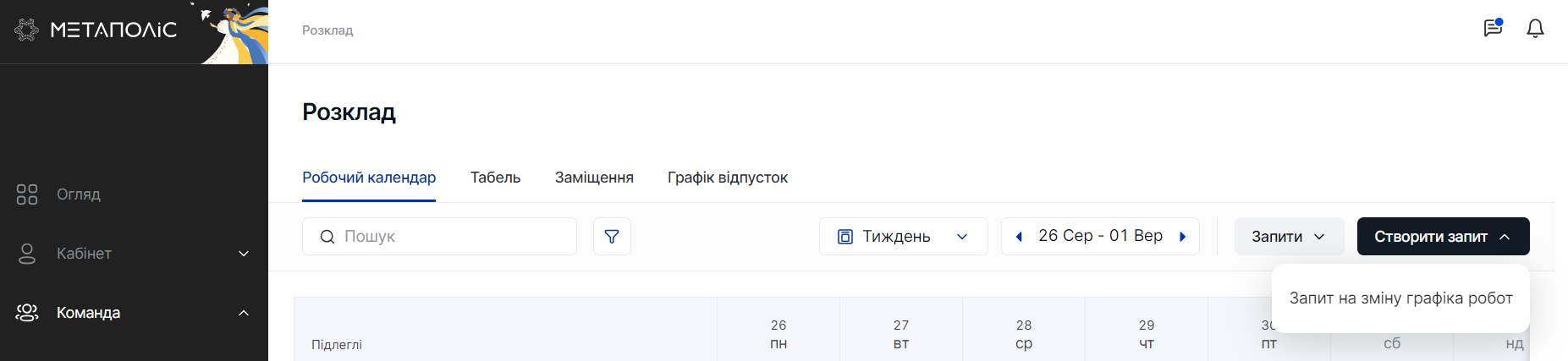
Перегляд запитів на відпустку
Щоб переглянути запити на відпустку, скористайся кнопкою Запити. При кліку не неї, з'явиться список видів запитів, до яких можна перейти. Обери пункт Запити на відсутність. Детальніше про запити на відпустку читай у розділі Запити на відпустку

Перегляд запитів на зміну графіка робіт
Щоб переглянути запити на зміну графіка робіт, скористайся кнопкою Запити. При кліку не неї, з'явиться список видів запитів, до яких можна перейти. Обери пункт Запити на зміну графіка робіт. Детальніше про запити читай у розділі Запити на зміну графіка робіт

Перегляд деталей календаря по співробітнику
Для того, щоб подивитися детальніше робочий календар твого підлеглого, можеш зайти на його сторінку. Для цього клікни на ім'я потрібного підлеглого і сторінка з деталями його Робочого календаря відкриється у новій вкладці твого браузера
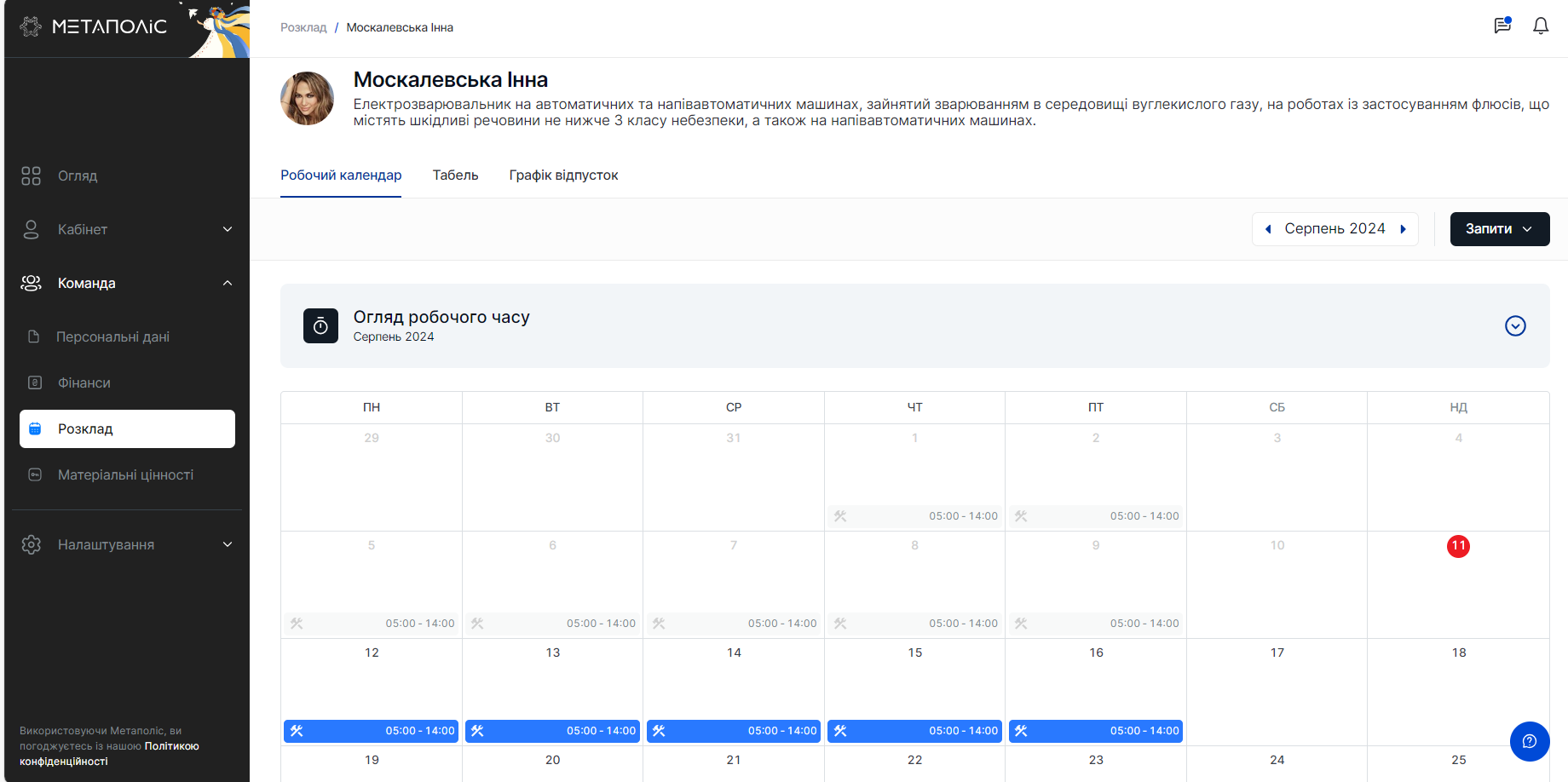
Сторінка перегляду Робочого календаря містить ту ж інформацію, що і розділ Особистого робочого календаря. Переглянути детальніше можна тут
Перегляд карточки співробітника
Для отримання основної інформації про твого підлеглого, крікни на фото співробітника, з'явиться карточка, що містить основну інформацію про нього:
- ПІБ - ім'я співробітника,
- Посада - поточна посада співробітника, якщо він на заміщенні, то посада,я ку від заміщує,
- Заміщення - якщо у співробітника зараз є поточне заміщення, ця інформація буде відображена в карточці, при натисненні на стрілочку, система відкриє сторінку цього заміщення в новій вкладці браузера,
- Табельний номер,
- День народження,
- Корпоративний email,
- Контактний телефон,
- Департамент - поточний департамент співробітника,
- Основна посада - основна посада співробітника, якщо у нього є поточне заміщення, відобразиться основна посада співробітника